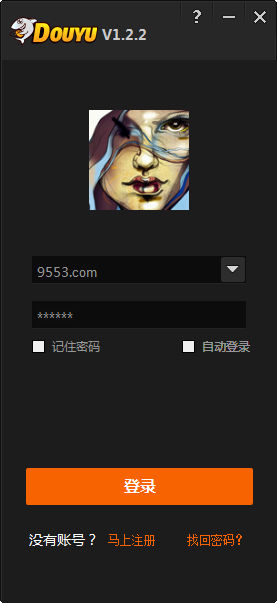萬盛學電腦網 >> 圖文處理 >> 綜合 >> 怎樣將excel復制到word時去掉表格
怎樣將excel復制到word時去掉表格
怎樣將 excel復制到word中的表格去掉呢?我們有時會將Excel表格復制到Word文檔中,又不希望保留原有的表格邊框。針對此問題,下面跟著小編的步驟一起試著操作吧!

方法/步驟
方法一、怎樣在Excel中清除表格邊框的
1、選中需要復制的單元格,點擊【開始】按鈕,打開【字體】,當出現幾項下拉式菜單時,選擇【無邊框】”項。如下圖所示

2、選中Exce的單元格區域進行復制,將粘貼Word到文檔中,此時發現表格邊框已經消失,點擊右下角的【智能】會出現下拉式菜單,根據自己需要再來選擇。如下圖所示

方法二:在Word中刪除表格邊框
1、粘貼的內容含有表格該怎辦?這時將鼠標移動到表格中,出現十字架(全選)的標志時,點擊全選表格。如下圖所示

2、單擊文檔【表格布局】功能區,選擇【數據】欄目中的【轉換為文本】,如下圖所示

3、當彈出下拉式菜單時,根據自己需要來選擇文字的分隔符,通常情況下都會選擇【制表符】項,選擇完成後單擊【確定】。如下圖所示

.
4、最後當我們在打開word查看時,從Excel中復制到Word中的表格邊框在調整之後就不見了。如下圖所示

怎樣將excel復制到word時去掉表格.
- 上一頁:給視頻配音讓視頻更精彩
- 下一頁:在Excel中如何制作堆積條形圖
綜合排行
相關文章
copyright © 萬盛學電腦網 all rights reserved